xp系统重装步骤图解
随着现在使用windows7系统的网友最多,但是还在使用windows xp系统的用户也不少呢。所以今天小编就要为还在使用windows xp系统的用户带来xp系统重装步骤图解。只要大家都学会了xp系统重装的方法,以后我们遇到电脑系统损坏就能靠自己解决了。下面就是xp系统重装步骤图解。
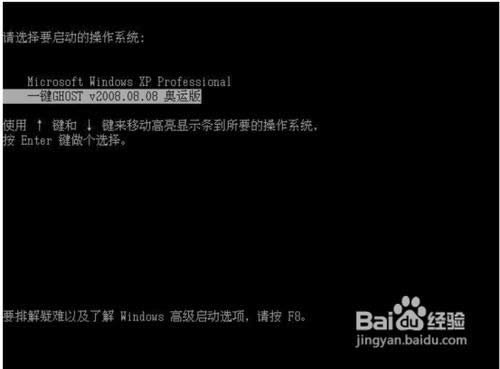
xp系统重装步骤图解图1
如下图,出现下面的画面后,用上下链将光标移到3号位,回车就开始启动GHOST11.2了。
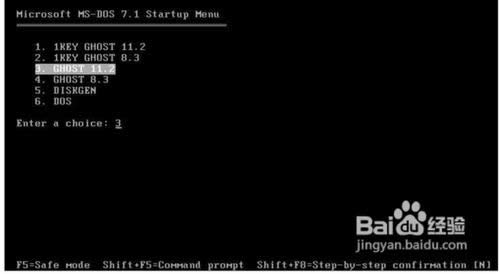
xp系统重装步骤图解图2
如下图,已启动了GHOST系统用鼠标按OK键进入下一步或ALT+O也可。
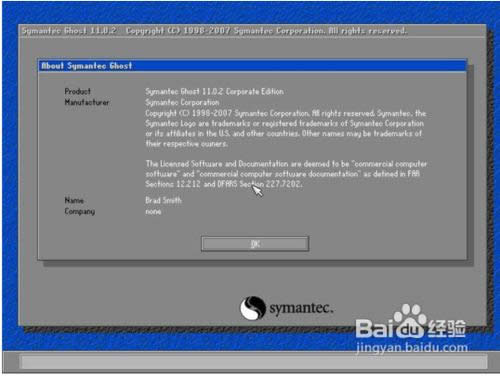
xp系统重装步骤图解图3
如下图用链盘上下左右键操作Local--- Parrtitino---From Image 光标停在From Image 这个上面的时候按下回车键。启动GHOST的还原功能。
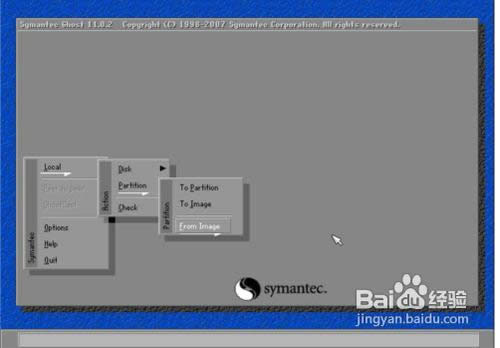
xp系统重装步骤图解图4
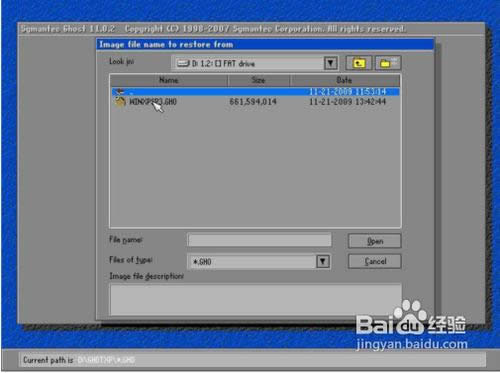
xp系统重装步骤图解图5
如下图,点OK
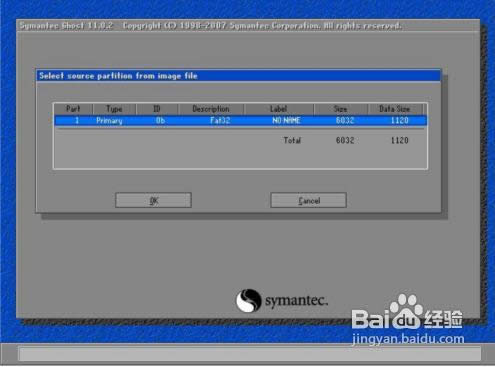
xp系统重装步骤图解图6
如下图,点OK
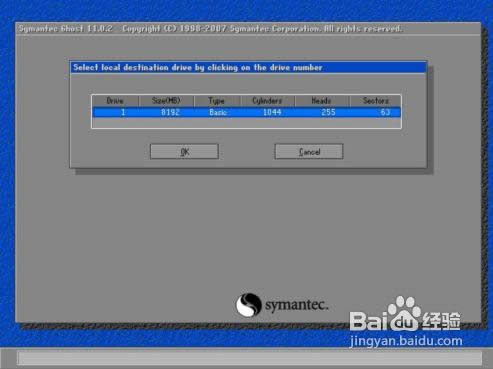
xp系统重装步骤图解图7
如下图,请选中要安装的系统盘,看SIZE这一项,通过硬盘大小可以看出你要装在哪个盘。
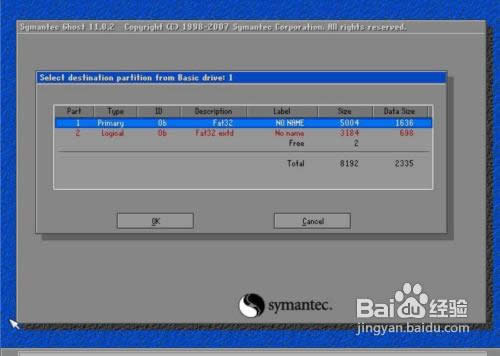
xp系统重装步骤图解图8
如下图,点YES开始还原。
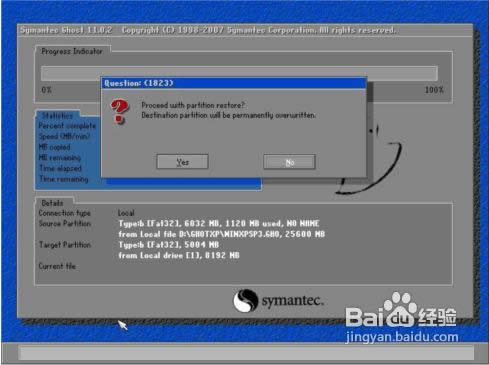
xp系统重装步骤图解图9
如下图,还原完毕后会出现如下的对话窗。点Reset Computer 重启计算机。
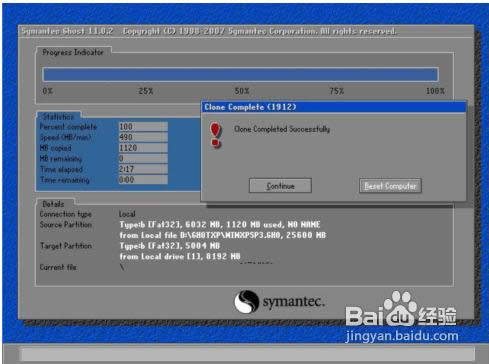
xp系统重装步骤图解图10
重启后,会进入相应的GHOST系统配置程序。这一过程会自动完成,直至进入桌面,xp系统重装完成。
综上所述的全部内容就是小编为网友们带来的xp系统重装步骤图解,其实重装windows xp系统非常的简单,只要使用小鱼一键重装系统软件就好啦。反正小编一直都在使用小鱼一键重装系统软化,现在已经使用的爱不释手了。网友们需要都可以去下载试试哦。
……